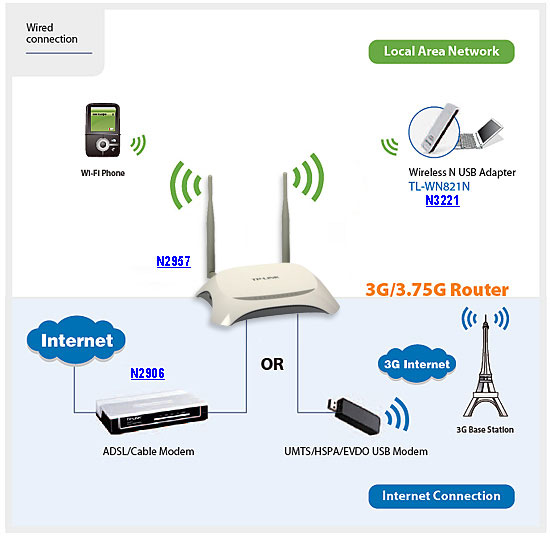
Kali ini saya menggunakan Router TP-LINK 3G/4G TL-MR3420 (versi 2). Mengapa saya memilih type ini karena router ini bisa menggunakan 2 sumber internet baik melalui jaringan speedy dengan kabel UTP (RJ45) maupun jaringan 3G/4G dari usb modem operator selular. Di pasaran Router tipe ini lebih murah dibanding merek lainnya dan settingannya lebih gampang menurut saya.

Cara menyetting Router:
Jika kita sudah berlangganan speedy kita tak perlu lagi menyeeting modem karena sudah tersetting kian. Sekarang kita tinggal menyeeting router agar bekerja sebagai hospot wifi.
- Sambungkan kabel RJ45 dari modem ke router pada slot WAN (yang berwarna biru), kemudian ada 4 slot port Lan pada Router (yang berwarna kuning) pilih salah satu terserah mau slot yang mana sambungkan ke komputer dengan kabel RJ45. urutannya seperti ini.
Modem ------Router ------Komputer
kalo cuma menyetting router bisa juga (Router......Komputer)
- Setelah terhubung dengan baik, buka Browse dari Mozilla, Opera atau yang lainnya. tulis di kolom http : 192.168.0.1 terus enter, mengapa harus tulisan itu kita gunakan ? ya karena itu adalah IP default dari Router TP-LINK yang saya gunakan. cara melihatnya gampang lihat dibagian bawah router pasti tertulis IP produk terserbut.
- Setelah itu akan muncul pengisian Username dan Password. Username kita isi dengan "admin" dan Password kita isi dengan "admin". Jika berhasil akan muncul tampilan di bawah ini, jika belum berhasil pastikan IP komputer kita samakan dengan IP router dengan mengganti 192.168.0.2 atau set IP otomatis pada komputer supaya lebih gampang.

- Selanjutnya kita pilih Quick Setup terus klik next maka akan menuju Internet Acces. Muncul 4 pilihan : 3G/4G Only, 3G/4G preferred, WAN Prepered, WAN Only, pilih WAN Preferred karena disini saya menggunakan Speedy sebagai sumber internet utama dan usb modem sebagai cadangan.
- Terus klik next akan muncul WAN Connection Type disini kita pilih Auto-Detect biar router yang mendekteksi jaringan secara otomatis, trus klik next.
- Setelah itu akan muncul pengaturan 3G/4G untuk usb modem, pilih Location: Indonesia,Mobil ISP sesuaikan dengan kartu operator, maka secara otomatis pengaturan akan terset sendiri,
- Kemudian klik next maka akan muncul pengaturan Hospot Wifi kita, yang perlu kita gantiWirreless Network Name (isi terserah yang nantinya akan muncul sebagai nama hospot wifi),Region kita pilih Indonesia, pilih WPA-PSK terus isikan password minimal 8 digit , password dibuat jika kita menginginkan tidak sembarang orang bisa masuk ke jaringan kita, jika kita ingin memberikan gratis klik disable security, maka sapa saja bisa masuk ke jaringan kita. Setelah itu klik next dan Finish maka router anda sudah tersetting dan Selamat menggunakan untuk berinternetan ria dengan wifi anda.
Cara diatas juga dapat diterapkan pada jaringan Modem---Switch----Router
Seperti jaringan di kantor yang masih menggunakan kabel Lan di setiap PC, Kamar2 di hotel yang hanya memberikan koneksi kabel Lan atau kita yang masih berlangganan internet melalui kabel Lan dari warnet di depan rumah. Tinggal colok kabel Lan ke port WAN Router maka hostpot wifi sudah aktif tanpa repot2 colok ke modem. Ini sudah saya praktikan dan terbukti berhasil.







Tidak ada komentar:
Posting Komentar